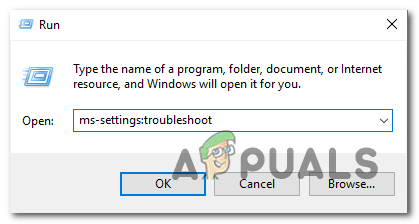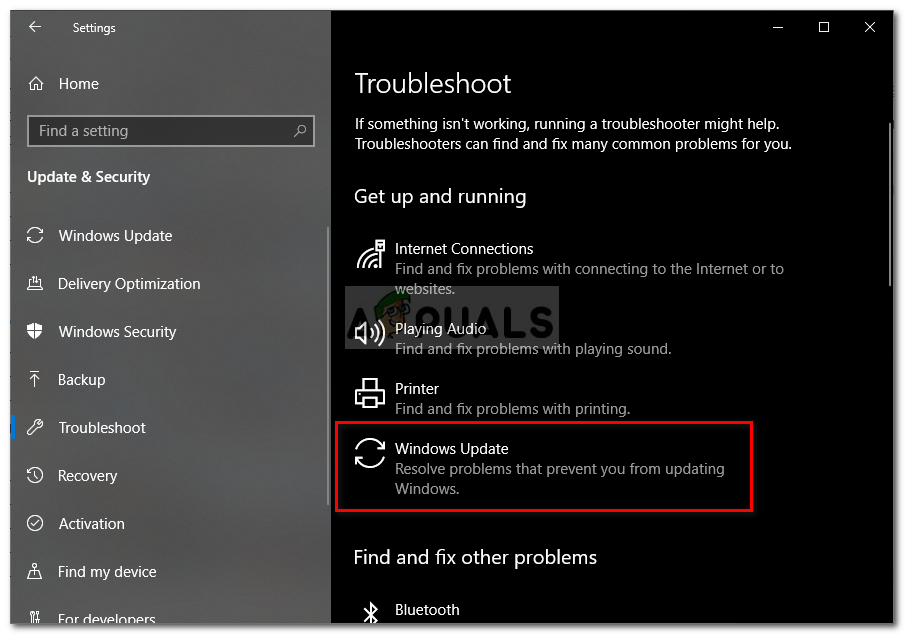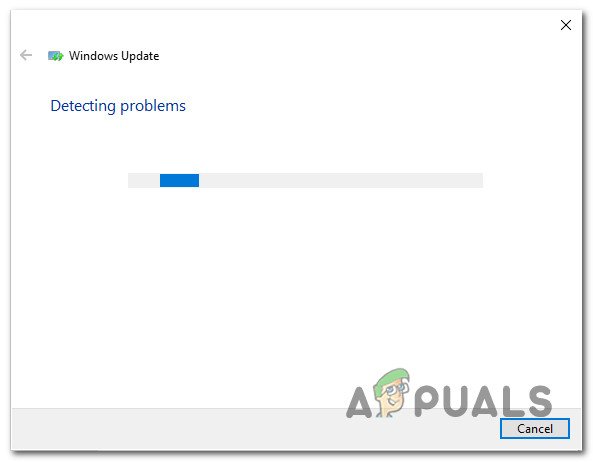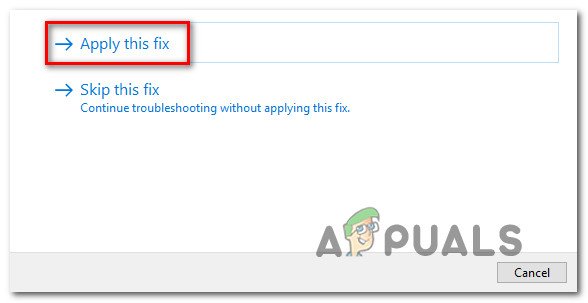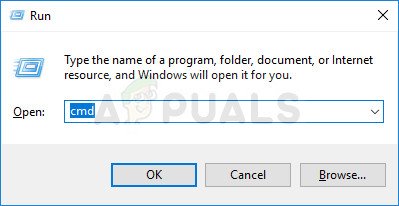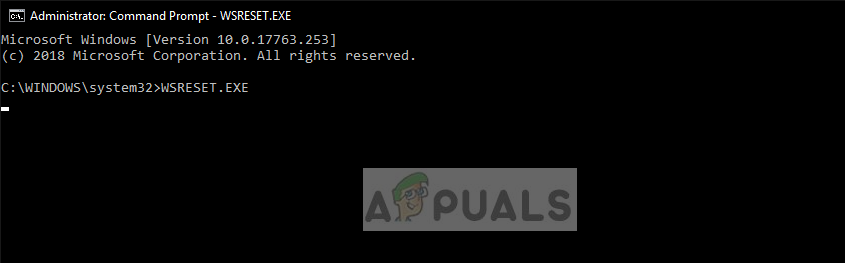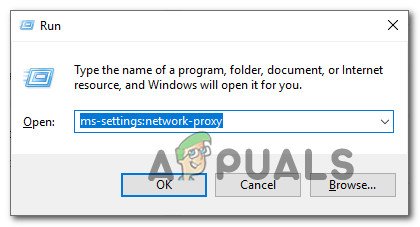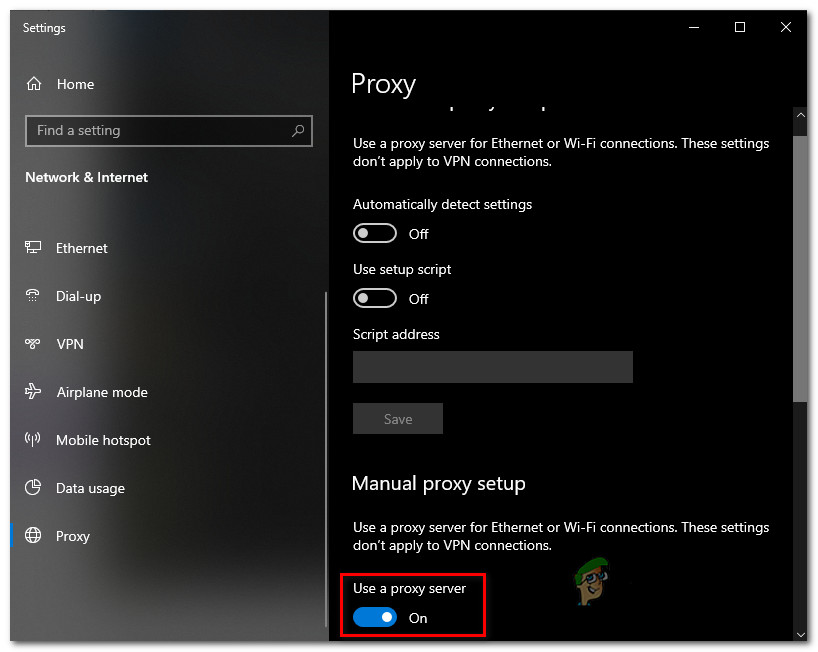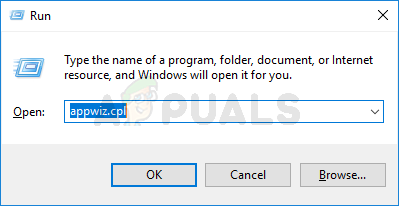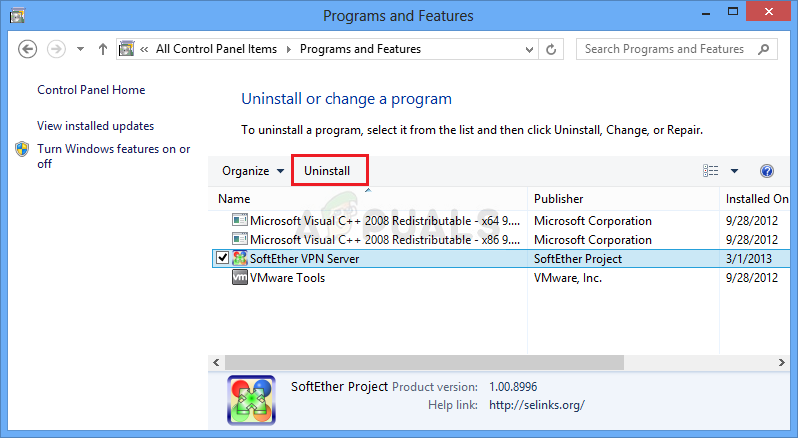Неки корисници Виндовс-а обраћају нам се питањима након што нису могли да ажурирају свој ОС на најновију доступну верзију. Већина корисника извештава да виде поруку о грешци 0к8024401ф након што кликну на Провери ажурирања дугме. Други корисници се сусрећу са овим проблемом док покушавају да ажурирају УВП апликацију путем Виндовс продавнице. Испоставило се да проблем није ексклузиван за одређену верзију оперативног система Виндовс јер је потврђено да се појављује у оперативним системима Виндовс 7, Виндовс 8.1 и Виндовс 10.

Код грешке Виндовс Упдате 0к8024401ф
Шта узрокује грешку Виндовс Упдате 0к8024401ф?
Ово смо посебно истражили анализирајући различите корисничке извештаје и искушавајући различите исправке које су други корисници у сличној ситуацији успешно применили да реше овај одређени проблем. Испоставило се да овај код грешке може бити узрокован скупом различитих криваца. Ево уже листе сценарија у којој би се могао појавити код грешке 0к8024401ф:
- Мешање у безбедност треће стране - Прекомерни заштитни пакет такође може бити одговоран за овај одређени код грешке. Сопхос, МцАфее и пар других потенцијални су осумњиченици на које се обично указује као на кривце који ће покренути ово понашање. Ако је овај сценарио применљив, проблем можете у потпуности решити онемогућавањем заштите у реалном времену током инсталирања исправке или деинсталацијом сигурносног пакета у потпуности.
- Лоше ажурирање Виндовс-а - Постоји неколико лоших исправки за Виндовс које могу да доведу до ове одређене грешке. Срећом, Мицрософт је објавио хитну исправку за овај проблем неколико недеља након што је проблем први пут представљен. Да бисте је искористили, једноставно покрените алатку за решавање проблема Виндовс Упдате и примените препоручену хитну исправку.
- Оштећена кеш меморија Виндовс продавнице - Ако видите овај посебан код грешке док покушавате да ажурирате УВП апликацију, велика је вероватноћа да имате посла са оштећеном кеш меморијом Виндовс продавнице. Ако је овај сценарио применљив, проблем ћете моћи да решите ресетовањем предмеморије Виндовс продавнице. То можете учинити путем Виндовс ГУИ-а или путем ЦМД терминала.
- Ометајући проки или ВПН везу - Приватна веза одржавана преко проки сервера или ВПН решења може затражити од Виндовс инсталацијског агента да утврди да ваша веза није сигурна и одбити да се ажурира путем званичних канала. У овом случају можете уклонити сигурносне блокаде и дозволити инсталацију онемогућавањем / деинсталирањем проки сервера или ВПН клијента.
Ако се тренутно борите за решавање истог проблема 0к8024401ф грешка кода, овај чланак ће вам пружити неколико различитих стратегија поправки помоћу којих можете да решите проблем. Испод. наћи ћете неколико различитих метода за које су други погођени корисници потврдили да су ефикасни.
Да бисмо остали што ефикаснији, саветујемо вам да следите доленаведене потенцијалне поправке истим редоследом у којем су распоређени. Да бисмо цео процес учинили што ефикаснијим, методе смо распоредили на основу потешкоћа и ефикасности. На крају, требали бисте налетјети на поправак који ће ријешити проблем без обзира на кривца одговорног за грешку.
1. метод: Онемогућавање / деинсталирање АВ независних произвођача
Један од највероватнијих узрока који ће покренути 0к8024401ф грешка код покушаја инсталирања Виндовс надоградње на чекању је презаштитни АВ пакет. Сопхос, МцАфее, АВАСТ, Цомодо и пар других независних сигурносних пакета које смо погођени корисници издвојили као одговорне за овај проблем.
Ако је овај сценарио применљив, проблем ћете моћи да решите онемогућавањем заштите АВ-а у реалном времену или деинсталацијом свих заједно и враћање на подразумевани безбедносни програм (Виндовс Дефендер).
Ако тренутно користите пакет независних произвођача и сумњате да би могао бити одговоран за појављивање 0к8024401ф грешка кода, требало би да започнете са онемогућавањем заштите у реалном времену. Кораци ове процедуре ће се, наравно, разликовати у зависности од тога који АВ пакет користите, али то обично можете учинити директно из контекстног менија траке задатака.

Онемогућавање заштите у реалном времену на Аваст Антивирус
Ако онемогућавање заштите у стварном времену није решило проблем за вас, то не значи да проблем није узрокован презаштитним АВ пакетом. Одређена безбедносна решења (посебно она која укључују заштитни зид) одржаваће неке безбедносне пакете чак и у оним случајевима када корисник онемогући заштиту у реалном времену.
Имајући ово на уму, једини начин да осигурате да проблем не узрокује пакет независних произвођача је да деинсталирате програм у потпуности и следите кораке неопходне да не бисте оставили заостале датотеке. Ако се одлучите за радикални пут, можете пратити овај чланак ( овде ) да у потпуности деинсталирате свој АВ пакет не остављајући за собом никакве остатке датотека.
Када уклоните АВ независног произвођача, поново покрените рачунар и погледајте да ли је проблем решен при следећем покретању система. Ако је 0к8024401ф грешка код се и даље јавља када покушате да инсталирате ажурирање на чекању, пређите на следећи метод у наставку.
2. метод: Покретање алатке за решавање проблема Виндовс Упдате
Испоставило се да је проблем издала нека друга лоша Виндовс Упдате, велика је вероватноћа да је ваш ОС способан да проблем аутоматски реши. У оперативном систему Виндовс 10, Мицрософт је објавио хитну исправку за овај одређени проблем путем стратегије аутоматског поправљања која је укључена у алатку за решавање проблема Виндовс Упдате.
Неколико корисника који су се такође мучили да реше 0к8024401ф грешка цоде пријавили су да је проблем у потпуности решен након покретања алата за решавање проблема Виндовс Упдате. За неке од њих овај поступак је на крају решио проблем аутоматски.
Алатка за решавање проблема Виндовс Упдате је уграђени услужни програм који садржи широк избор стратегија поправки које ће се аутоматски применити ако се утврди покривени проблем. Ево кратког водича о покретању алатке за решавање проблема са системом Виндовс Упдате:
- Притисните Виндовс тастер + Р. отворити а Трцати Дијалог. Следеће, откуцајте „Мс-сеттингс: решавање проблема“ и притисните Ентер да се отвори Решавање проблема на картици Подешавања апликација.
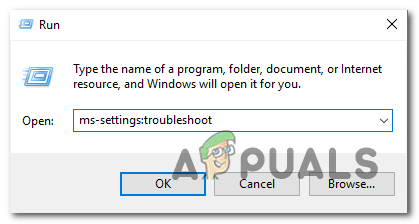
Отварање картице Решавање проблема у апликацији Подешавања преко оквира Покрени
- Када уђете у картицу Решавање проблема, померите курсор миша у десни одељак екрана и дођите до Устани и трчи одељак. Када стигнете тамо, кликните на Виндовс Упдате , а затим кликните на Покрените алатку за решавање проблема .
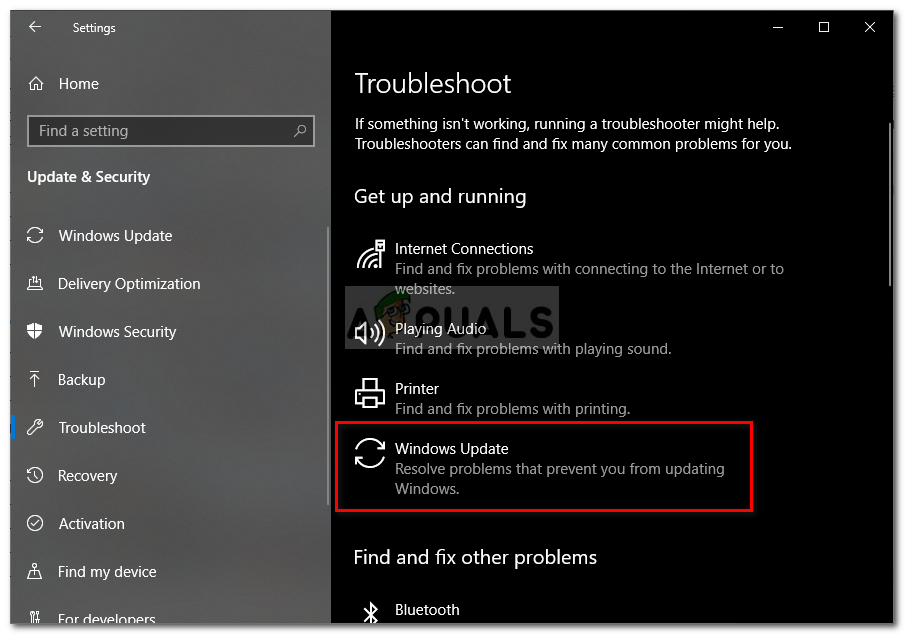
Покретање програма за решавање проблема са системом Виндовс Упдате
- Након покретања услужног програма, стрпљиво сачекајте док се почетно скенирање не заврши. Овај поступак ће одредити да ли се било која стратегија поправке која је укључена у услужни програм односи на проблем са којим се суочавате.
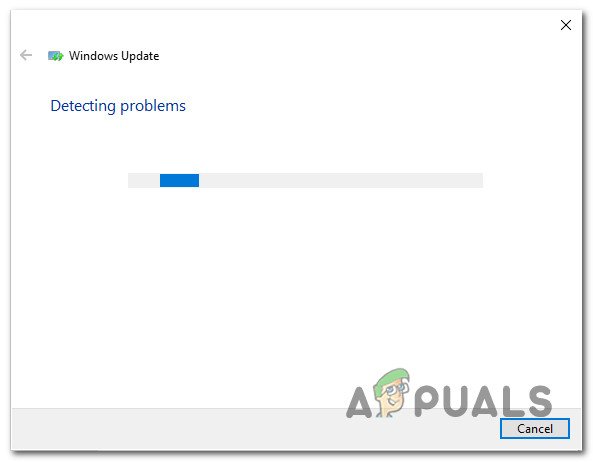
Откривање проблема са услугом Виндовс Упдате
- Ако се утврди одговарајућа исправка, приказат ће се прозор у којем можете кликнути Примените овај поправак ради спровођења стратегије поправке. У зависности од врсте исправке, можда ћете морати да следите неке додатне кораке да бисте спровели стратегију поправке.
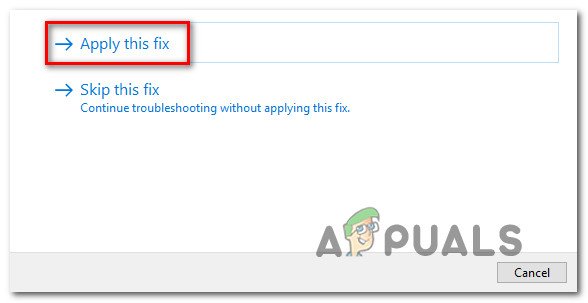
Примени ово решење
- Након што се поправак спроведе, поново покрените рачунар и погледајте да ли је проблем решен при следећем покретању система.
Ако је исто 0к8024401ф грешка код се и даље јавља, пређите на следећи метод у наставку.
3. метод: Ресетовање предмеморије Виндовс продавнице
Ако наилазите на 0к8024401ф грешка кода док покушавате да ажурирате апликацију УВП (Универсал Виндовс Платформ) путем Виндовс продавнице, постоји вероватноћа да је поступак ажурирања заустављен неким степеном оштећених системских датотека.
Након разматрања различитих појава ове врсте, чини се да се у већини случајева проблем појављује након што безбедносни скенер заврши у карантину неких предмета битних за процес ажурирања. Други могући сценарио је погрешно ажурирање које је завршило неуспешном инсталацијом нове верзије Мицрософт Сторе-а.
Неколико корисника који су се такође сусрели са овим проблемом пријавили су да су успели да поправе 0к8024401ф грешка ресетовањем Виндовс Сторе-а и свих повезаних компоненти.
Постоје два начина ресетовања предмеморије Виндовс продавнице на оперативном систему Виндовс 10. Иако је прва опција бржа, она укључује радње са ЦМД терминала. Ако нисте сигурни у ЦМД терминал или користите команде да бисте обавили посао, онда је друга опција можда привлачнија јер вам омогућава да целу операцију изведете из Виндовс ГУИ-а.
Слободно следите који год начин вам прија:
Ресетовање кеша Виндовс продавнице преко ЦМД-а
- Притисните Виндовс тастер + Р. да бисте отворили дијалошки оквир Покрени. Следеће, откуцајте „Цмд“ у оквир за текст и притисните Цтрл + Схифт + Ентер отворити командну линију са административним привилегијама. Када вас УАЦ (контрола корисничког налога) затражи, кликните Да да бисте одобрили администраторски приступ.
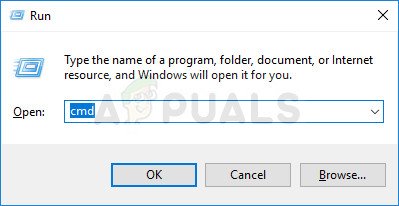
Покретање командне линије као администратора
- Када уђете у повишену командну линију, откуцајте следећу команду и притисните Ентер да ресетујете Виндовс Сторе заједно са свим зависностима:
всресет.еке
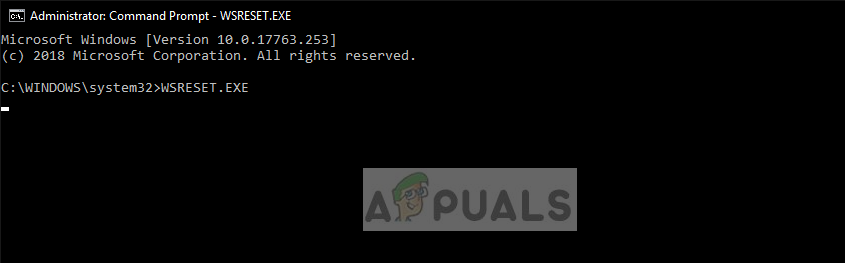
Ресетовање Виндовс продавнице
- Након што се наредба успешно обради, поново покрените рачунар и погледајте да ли се проблем решава при следећем покретању система.
Ресетовање кеша Виндовс продавнице путем апликације Сеттингс
- Отворите а Трцати дијалошки оквир притиском на Виндовс тастер + Р. Затим откуцајте „‘ мс-подешавања: карактеристике апликација ” и притисните Ентер да се отвори Апликације и функције мени Подешавања апликација.
- Једном кад уђете у Апликација и функције заслон, померите се кроз листу инсталираних УВП апликација и пронађите ставку Мицрософт Сторе.
- Након што успете да пронађете тачну апликацију, кликните на Напредне опције хипервеза повезана са њом (под Мицрософт Цорпоратион).
- Када уђете у мени Напредне опције у Мицрософт Сторе-у, померите се надоле до Ресетовати и кликните на Ресетовати дугме за покретање поступка брисања кеш меморије.
- Сачекајте док се процес не заврши, а затим поново покрените рачунар и погледајте да ли је проблем решен при следећем покретању система.

Ресетовање Мицрософт Сторе-а
Ако се и даље сусрећете са 0к8024401ф грешка кода чак и након ресетовања кеш меморије Виндовс продавнице, пређите на следећи метод у наставку.
4. метод: Онемогућавање ВПН клијента проки сервера (ако је применљиво)
Ако сте дошли овако далеко без резултата и користите прокси сервер или ВПН решење да бисте задржали анонимност сурфовања, велика је вероватноћа да је ваш прокси / ВПН у сукобу са клијентом Виндовс Упдате. Можда се сусрећете са 0к8024401ф грешка кода јер Виндовс инсталациони агент не верује у вашу приватну везу, па ажурирање никада није дозвољено да се инсталира.
Ако се овај сценарио односи на ваш тренутни сценарио, проблем ћете моћи да решите онемогућавањем / деинсталирањем проки сервера или ВПН клијента. Након овог и поновног покретања рачунара, инсталациони агент неће имати разлога да не верује вашој вези и омогућиће инсталирање ажурирања за Виндовс / апликацију.
У зависности од тога да ли користите прокси сервер или ВПН клијент, следите упутства која се односе на заустављање приватне везе:
Онемогућавање проки сервера
- Притисните Виндовс тастер + Р. да бисте отворили дијалошки оквир Покрени. Даље, откуцајте „ мс-поставке: мрежни прокси ”У оквир за текст и притисните Ентер да се отвори Заступник на картици Подешавања мреже и Интернета мени.
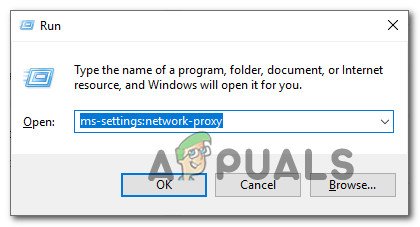
Отварање Проки менија путем команде Рун
- Када уђете у прокси мени, померите се у десни одељак екрана, а затим се померите доле до Ручно подешавање проксија .
- Када стигнете до Ручно подешавање проки сервера једноставно онемогућите прекидач повезан са Користите проки сервер .
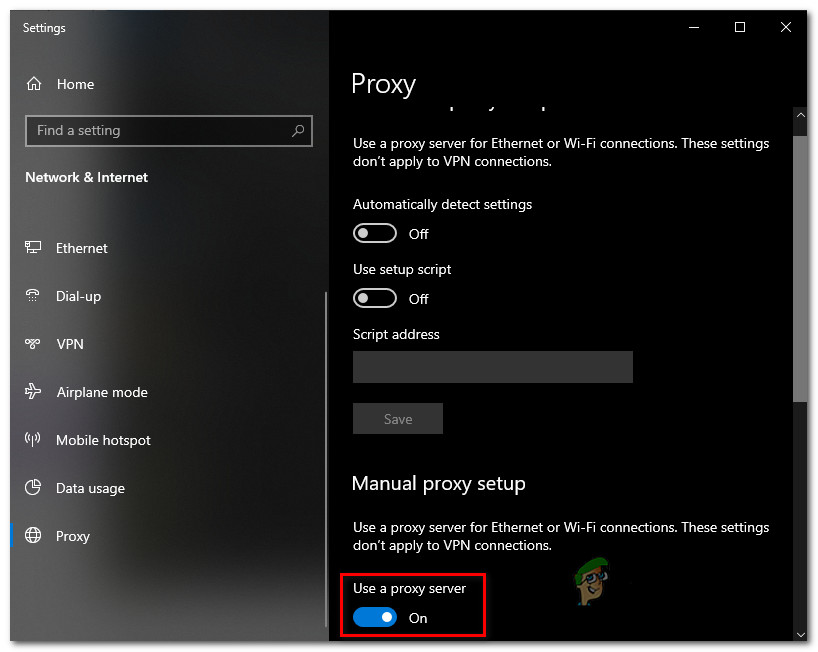
Онемогућавање употребе прокси сервера
- Поново покрените рачунар и погледајте да ли је грешка решена при следећем покретању система.
Деинсталирање ВПН клијента
- Отворите а Трцати дијалошки оквир притиском на Виндовс тастер + Р. . Затим откуцајте „Аппвиз.цпл“ и притисните Ентер да се отвори Програми и функције прозор.
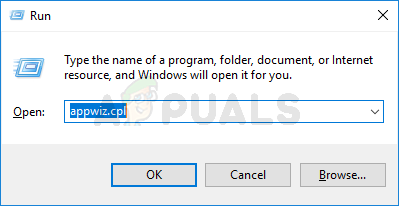
Укуцајте аппвиз.цпл и притисните Ентер да бисте отворили листу инсталираних програма
- Једном кад уђете у Програми и функције заслон, померите се кроз листу инсталираних апликација и пронађите решење независног ВПН клијента које тренутно користите. Када га видите, кликните десним тастером миша и одаберите Деинсталирај из контекстног менија.
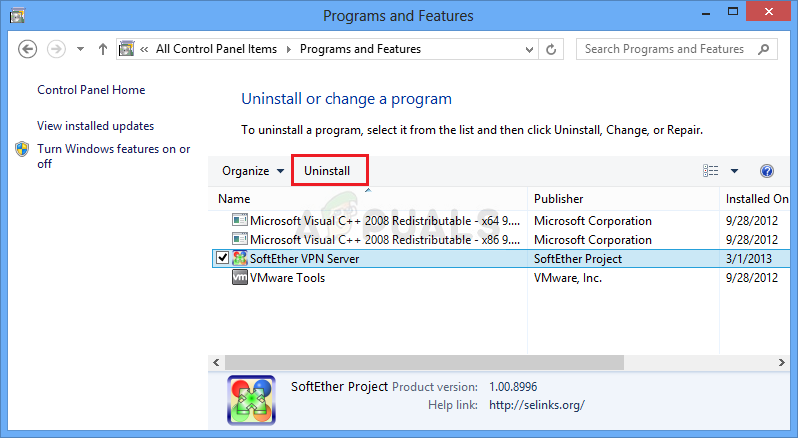
Деинсталирање ВПН алата
- На екрану за деинсталацију следите упутства на екрану да бисте довршили деинсталацију, а затим поново покрените рачунар и погледајте да ли је проблем решен при следећем покретању система.